我们可以通过高德的开发包直接看到可视化界面,高效便捷看着也舒服。
这次就记录一下我在使用的时候的一些步骤和问题。
先在这个网址注册高德账号:
https://lbs.amap.com/api/android-location-sdk/guide/create-project/get-key/

注册完成后进行登录
登录进去后点击应用管理,新建一个应用,这里的应用名称和类型可以随便填
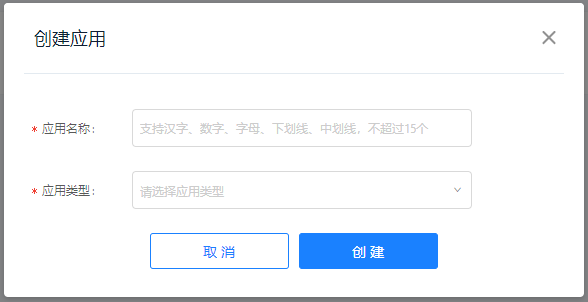
添加完应用后给应用里添加key
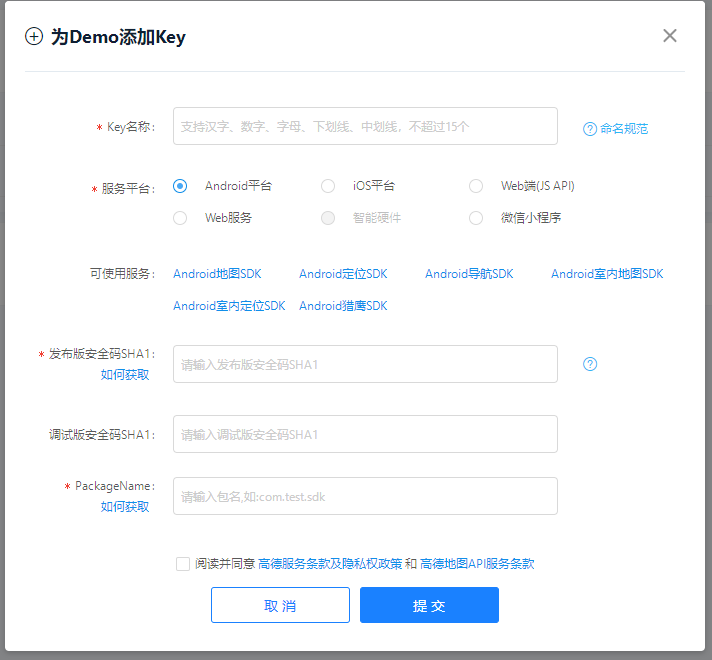
注意码SHA1:去自己的Android studio找,点击右侧的Gradle,然后找到app目录下的signingReport文件,双击。
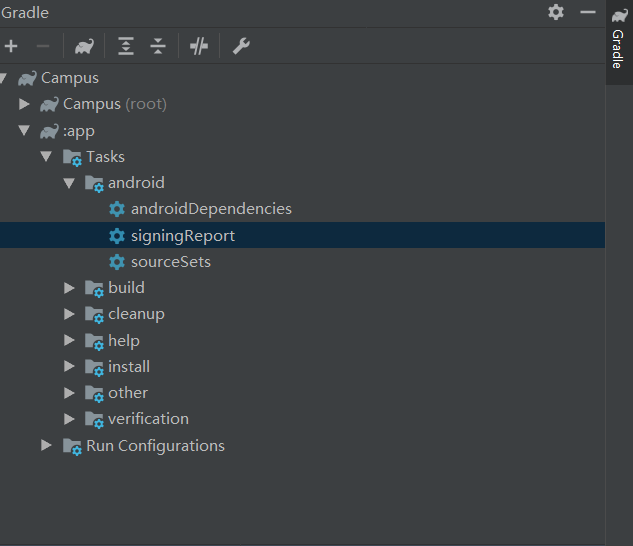
然后找到下面
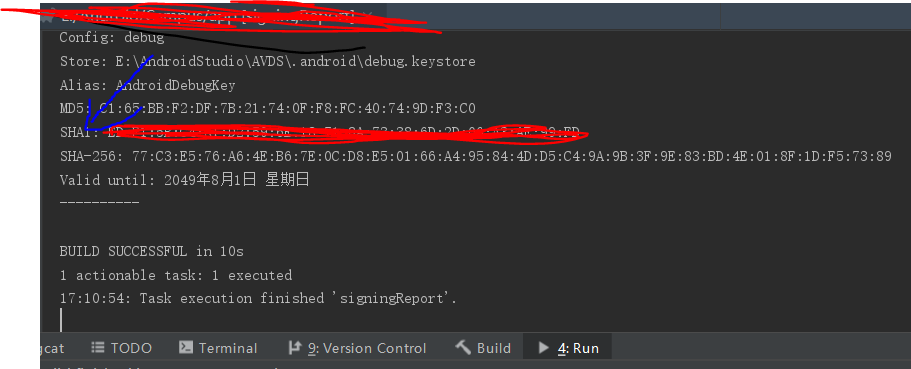
直接粘贴就可以,粘贴到对应的位置。包名注意,写入你想导入的包的名称,否则会报错。
完成后去下载开发包,
https://lbs.amap.com/api/android-sdk/download/ 来这个网站下载
选择想要的SDK然后点击下载。
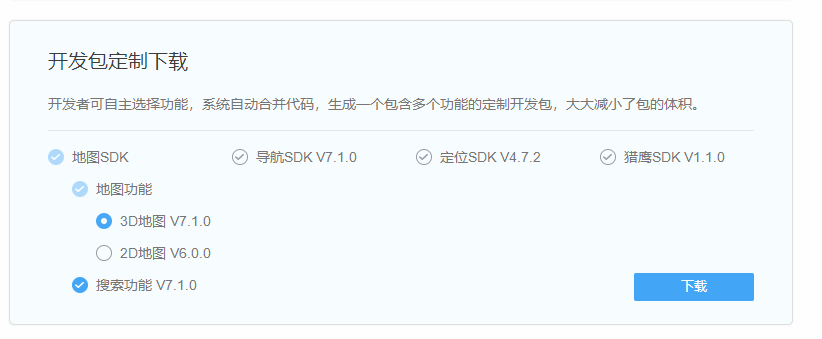
然后让我们打开Android studio配置一下
新建一个project,名称和刚才申请key的时候要保持一致。
解压刚才的开发包,将画圈的那一项复制。

复制到包的libs文加夹下,

然后将另外的几个文件夹复制,

在main文件夹下新建jniLibs文件夹,将这几项粘贴进去。
然后打开AndroidManifest.xml,为地图申请权限,加入
<!--允许程序打开网络套接字--> <uses-permission android:name="android.permission.INTERNET" /> <!--允许程序设置内置sd卡的写权限--> <uses-permission android:name="android.permission.WRITE_EXTERNAL_STORAGE" /> <!--允许程序获取网络状态--> <uses-permission android:name="android.permission.ACCESS_NETWORK_STATE" /> <!--允许程序访问WiFi网络信息--> <uses-permission android:name="android.permission.ACCESS_WIFI_STATE" /> <!--允许程序读写手机状态和身份--> <uses-permission android:name="android.permission.READ_PHONE_STATE" /> <!--允许程序访问CellID或WiFi热点来获取粗略的位置--> <uses-permission android:name="android.permission.ACCESS_COARSE_LOCATION" />
注意:不是在application下,而是直接在mainifest下。
然后<application中添加
<meta-data android:name="com.amap.api.v2.apikey" android:value="你的key"/> <service android:name="com.amap.api.location.APSService"></service>
注意value中添加的是你自己刚才申请的,粘贴到对应位置即可。

然后点击Sync即可,等待加载,如果出现下图中的小三角,那证明你成功了。

我们现在可以用高德SDK进行开发了,在布局添加组件即可,代码附上:
<com.amap.api.maps.MapView android:id="@+id/map" android:layout_height="match_parent" android:layout_width="match_parent"/>
总体来说并不算很难,只是过程比较漫长。
第一次写,如果有不对的地方还请大家指正。